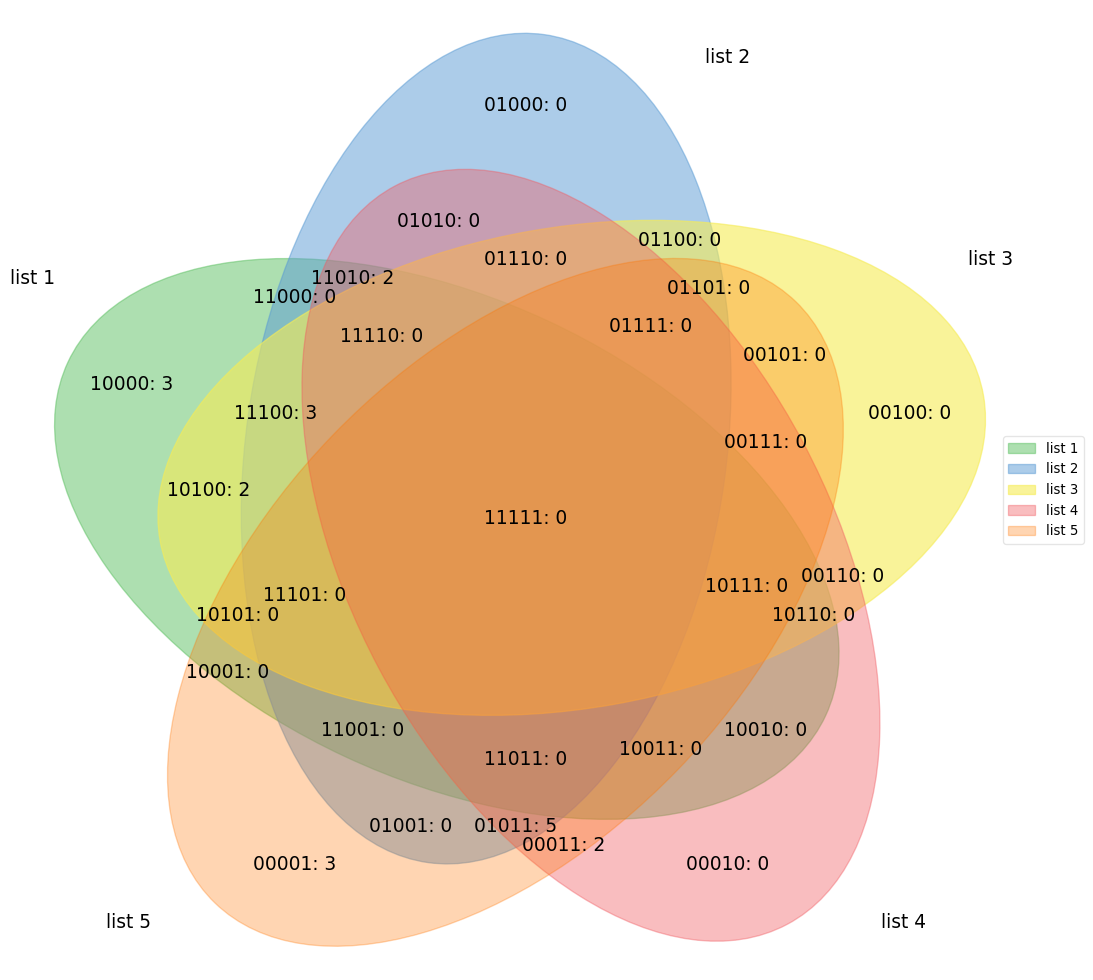1
2
3
4
5
6
7
8
9
10
11
12
13
14
15
16
17
18
19
20
21
22
23
24
25
26
27
28
29
30
31
| import matplotlib
matplotlib.use('Agg')
import matplotlib.pyplot as plt
import venn
labels = venn.get_labels([range(10), range(5, 15)], fill=['number', 'logic'])
fig, ax = venn.venn2(labels, names=['list 1', 'list 2'])
fig.savefig('betterpyvenn/images/venn2.png', bbox_inches='tight')
plt.close()
labels = venn.get_labels([range(10), range(5, 15), range(3, 8)], fill=['number', 'logic'])
fig, ax = venn.venn3(labels, names=['list 1', 'list 2', 'list 3'])
fig.savefig('betterpyvenn/images/venn3.png', bbox_inches='tight')
plt.close()
labels = venn.get_labels([range(10), range(5, 15), range(3, 8), range(8, 17)], fill=['number', 'logic'])
fig, ax = venn.venn4(labels, names=['list 1', 'list 2', 'list 3', 'list 4'])
fig.savefig('betterpyvenn/images/venn4.png', bbox_inches='tight')
plt.close()
labels = venn.get_labels([range(10), range(5, 15), range(3, 8), range(8, 17), range(10, 20)], fill=['number', 'logic'])
fig, ax = venn.venn5(labels, names=['list 1', 'list 2', 'list 3', 'list 4', 'list 5'])
fig.savefig('betterpyvenn/images/venn5.png', bbox_inches='tight')
plt.close()
labels = venn.get_labels([range(10), range(5, 15), range(3, 8), range(8, 17), range(10, 20), range(13, 25)], fill=['number', 'logic'])
fig, ax = venn.venn6(labels, names=['list 1', 'list 2', 'list 3', 'list 4', 'list 5', 'list 6'])
fig.savefig('betterpyvenn/images/venn6.png', bbox_inches='tight')
plt.close()
|